Hvordan få visse kontakter til å ringe på lydløs Android

Hvis du vil få kontakter til å ringe lydløst på Android-en din, er det bare å justere Ikke forstyrr-unntakene for favorittkontakter. Detaljer i artikkelen.
Android 12 er her for Pixel-enheter og mange OEM-er ligger litt etter med oppdateringer siden de ønsker å sette sitt eget avtrykk og de sannsynligvis vil at systemet skal være stabilt. Dessverre ser det ikke ut til å være tilfellet for noen brukere. Noen brukere rapporterer at apper stadig krasjer på Android 12. Selvfølgelig, hvis du er på betaversjonen, er dette ikke noe rart. Men hvis du har stabil fastvare som kjører på toppen av Android 12, men problemene er fremtredende, sjekk trinnene vi ga nedenfor.
Innholdsfortegnelse:
Hvorfor krasjer Android-telefonen min?
Dette er ganske sjeldent som skjer, men når det skjer, er det vanligvis på grunn av inkompatibilitet mellom appene med den nye Android-versjonen.
Du bør prøve å starte enheten på nytt, tilbakestille de berørte appene eller til slutt tilbakestille enheten til fabrikkinnstillinger for å løse problemet nesten helt sikkert.
Løsning 1 – Start enheten på nytt
Det første du må gjøre er å starte enheten på nytt én gang. Bytte fra eldre til nyere Android-versjoner er vanligvis sømløst, men noen ganger anbefales tilbakestilling av fabrikk. Men å tilbakestille enheten til fabrikkinnstillinger og gjenopprette alt kan være litt av en jobb.
Så start enheten på nytt og se etter forbedringer. Hvis problemet vedvarer, gå til de ekstra trinnene nedenfor.
Løsning 2 – Tøm hurtigbufferen fra apper
Hvis du kan finne apper som krasjer, ser vi kanskje ikke på et systemomfattende problem. Først av alt, tøm cache og data fra alle apper som krasjer etter at en systemoppdatering ble tatt i bruk.
Hvis det ikke hjelper, installer nevnte apper på nytt fra Play Store eller sidelast en nyere versjon fra APK-speilet herfra . Hvis forhåndsinstallerte Googles apper forårsaker problemer, tilbakestill dem til fabrikkinnstillinger og sjekk på nytt.
Følg disse trinnene for å tømme cache og data fra apper på Android 12:
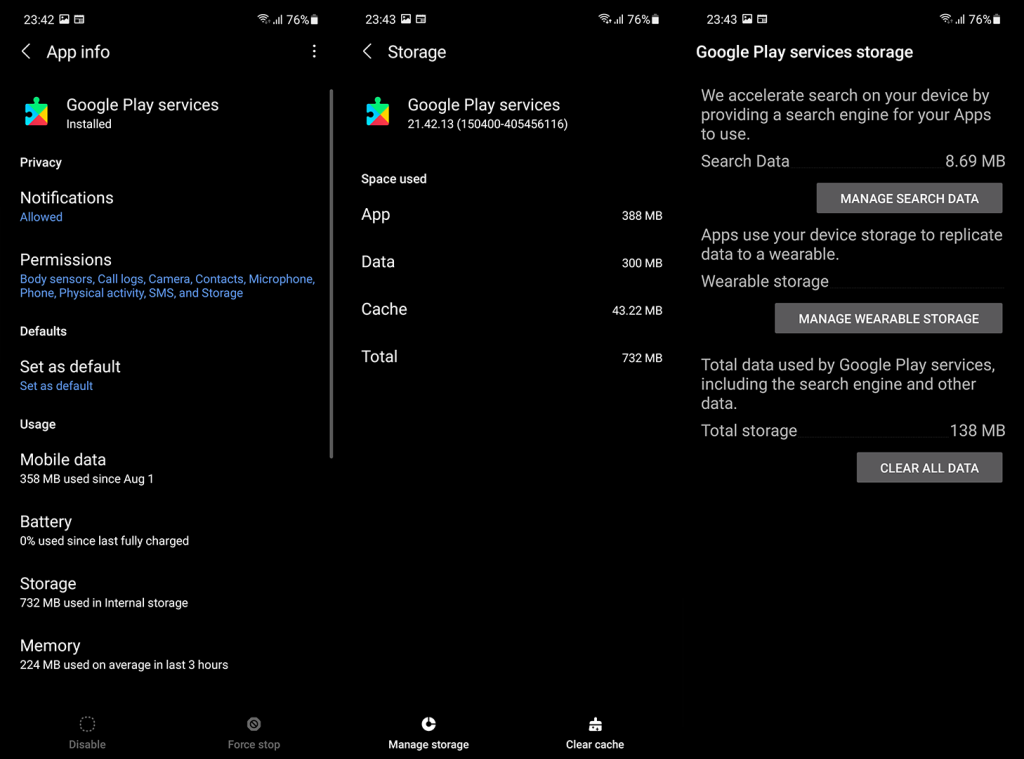
Du kan også avinstallere oppdateringer fra enkelte systemapper (Google Services) som Google Play Services, Google Play Store, Android WebView og Google Services Framework. For å gjøre det, naviger til Innstillinger > Apper > Alle apper > Google Play-tjenester > 3-punkts-menyen > Avinstaller oppdateringer. Disse tjenestene vil automatisk oppdateres og problemet bør være borte.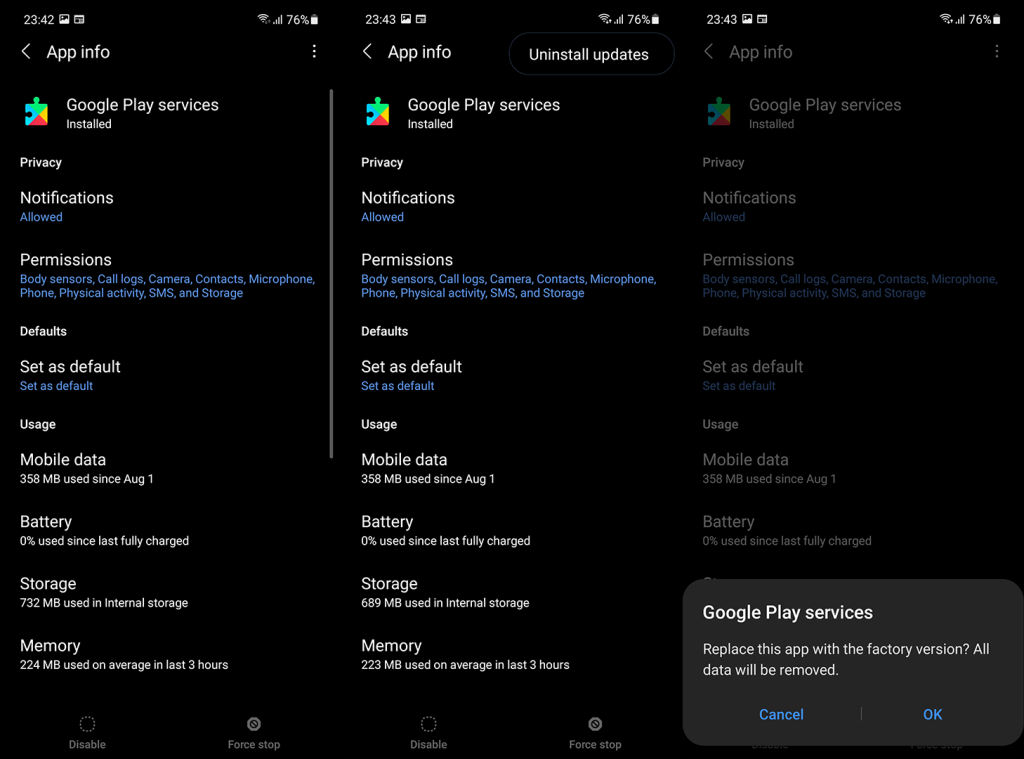
For Google Services Framework må du legge til systemprosesser i listen over installerte apper.
Løsning 3 – Start opp i sikkermodus og se etter forbedringer
Noen OEM-er fjernet nylig gjenopprettingsalternativet for å tørke cache-partisjonen, men sikkermodus er der for å bli. Det er det essensielle feilsøkingstrinnet, og det hjelper å identifisere problemet i stedet for å løse det. I dette tilfellet vil det hjelpe deg å finne ut om appene som krasjer på Android 12-problemet kan skilles ut, eller om det er et problem for hele systemet.
Når du starter enheten på nytt i sikker modus, er det to scenarier. Hvis problemet vedvarer, anbefaler vi på det sterkeste å gå til trinn 5 og tilbakestille enheten til fabrikkinnstillingene. På den annen side, hvis alt fungerer etter hensikten, sørg for å oppdatere fastvaren.
Slik går du inn i sikker modus på Android:
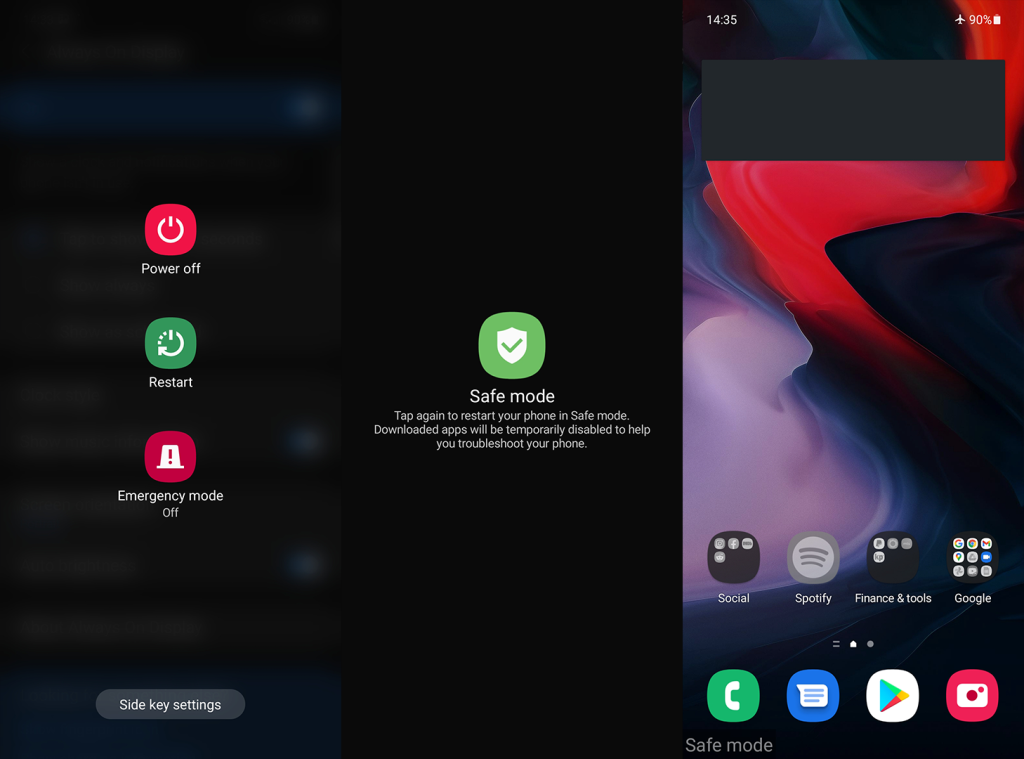
Løsning 4 – Oppdater fastvaren
Som nevnt i forrige trinn, oppdatering gir og oppdatering tar bort, så den beste måten å løse hastverk med Android 12-oppdatering på er med rettidige oppdateringer. Og siden vi ser på et stort problem, vil OEM sannsynligvis gi løsningen så snart som mulig.
Så, naviger til Innstillinger og se etter oppdateringer. Brukere blir vanligvis spurt når det er en oppdatering tilgjengelig , men det vil ikke koste deg å sjekke ut for oppdateringer manuelt.
Følg disse trinnene for å oppdatere enheten:
Løsning 5 – Tilbakestill enheten til fabrikkinnstillingene
Til slutt, den siste løsningen vi kan anbefale er det sikreste alternativet at apper eller systemet ikke vil fortsette å krasje på Android 12 lenger. Og det er tilbakestillingen til fabrikken. Dette anbefales vanligvis siden det er endringer i systemarkitekturen og enkelte apper og tjenester kan oppføre seg feil.
Så, sikkerhetskopier dataene dine fra den interne lagringen og systeminnstillingene til Google Drive eller OEMs sky og tilbakestill enheten.
Hvis du ikke er sikker på hvordan du gjør det, følg trinnene nedenfor:
Det er en avslutning. Takk for at du leste, og ikke glem å dele opplevelsen din med dette problemet i kommentarfeltet nedenfor.
Redaktørens merknad: Denne artikkelen ble opprinnelig publisert i februar 2020 og skrevet for å dekke problemer på Android 10. Vi sørget for å fornye den for friskhet og nøyaktighet og tilpasse den for Android 12. Dette er ikke å si at disse løsningene ikke gjelder for Android 10, Android 11 eller tidligere iterasjoner.
Hvis du vil få kontakter til å ringe lydløst på Android-en din, er det bare å justere Ikke forstyrr-unntakene for favorittkontakter. Detaljer i artikkelen.
Hvis Android-appene dine fortsetter å lukkes uventet, trenger du ikke lete lenger. Her skal vi vise deg hvordan du fikser det i noen få enkle trinn.
Hvis talepostvarsling ikke forsvinner på Android, slett lokale data, avinstaller appoppdateringer eller kontroller varslingsinnstillingene.
Hvis Android-tastaturet ikke vises, sørg for å tilbakestille appen ved å slette lokale data, avinstallere oppdateringene eller deaktivere bevegelser.
Hvis du ikke kan åpne e-postvedlegg på Android, last ned vedlegget og appene som kan åpne det og prøv igjen. Tilbakestill Gmail eller bruk PC.
Hvis du får feilmeldingen Problem med å laste widgeten på Android, anbefaler vi at du fjerner og legger til widgeten igjen, sjekker tillatelser eller tømmer bufferen.
Hvis Google Maps ikke snakker i Android og du ikke hører veibeskrivelser, sørg for å fjerne data fra appen eller installere appen på nytt.
Instruksjoner for å endre hårfarge ved hjelp av PicsArt på telefonen. For å endre hårfarge på bildene dine enkelt og greit, her inviterer vi deg til å følge med.
LDPlayer: Android Emulator for Windows PC & Laptop, LDPlayer er en gratis Android-emulator på datamaskinen. Enten du er PC- eller bærbar bruker, er LDPlayer fortsatt tilgjengelig
Hvis Gmail for Android ikke sender e-post, sjekk mottakernes legitimasjon og serverkonfigurasjon, tøm appbufferen og dataene, eller installer Gmail på nytt.








